接上一篇 , 关于 “别让断网拦住你!教你如何使用路由器连上互联网【一】”,说说路由器的连接方法 。大家在看了上一篇文中提到内容,试过文中提到的方法,都不能解决问题 , 下面就说下具体的路由器设置方法 。
【网络畅通无阻!(详细设置指南 路由器怎么连接)】步骤:
1、连接路由器:
将路由器插入电源,并使用网线将光猫和路由器的WAN口连接 。

文章插图
注意:
如果路由器的网口下方显示:WAN 和 LAN 或者 WAN 和 1、2、3;这种情况下,必须确保路由器的WAN口连接电信光猫(入户网线),LAN口用来连接电脑或其他有线设备 。

文章插图
2、登录路由器后台:打开电脑的浏览器,输入路由器管理网址(通常为192.168.1.1或192.168.0.1),输入默认的用户名和密码登录路由器后台 。
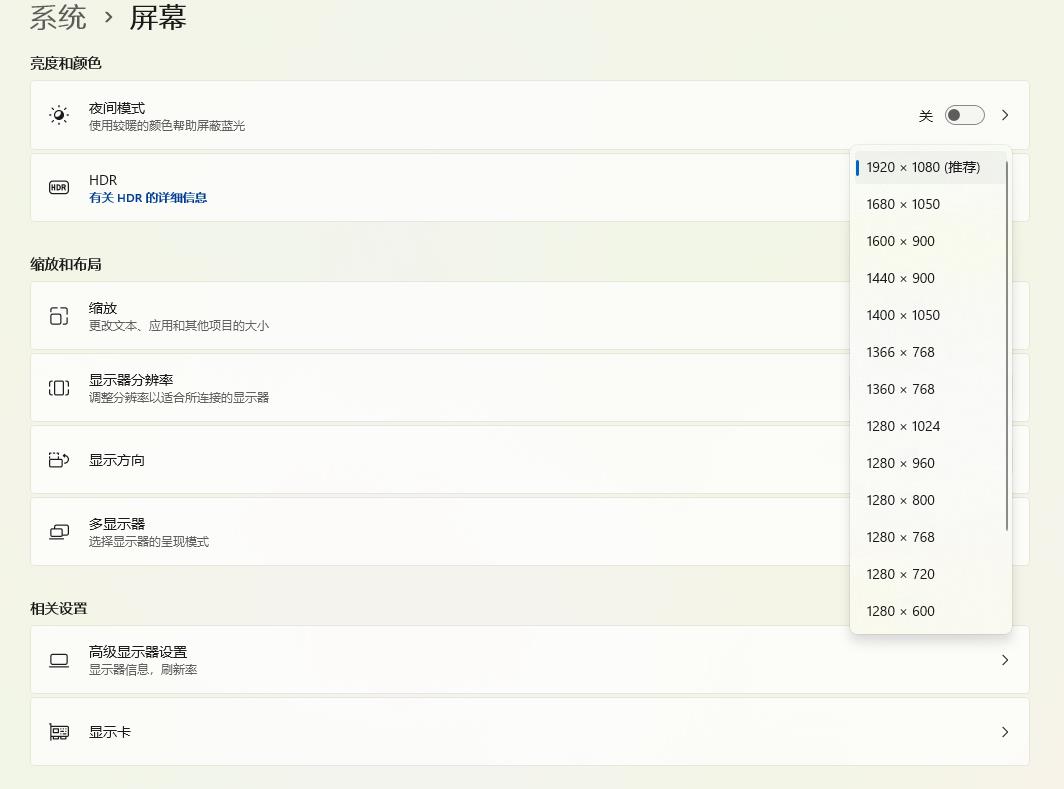
文章插图
3、配置WAN设置:
在路由器后台中 , 找到“WAN设置”或“互联网设置”选项 。在这里,你需要根据你的上网方式,选择对应的WAN连接类型(如DHCP、PPPoE、静态IP等),并填写相关的账号、密码、IP地址等信息 。
1)如果你是通过PPPoE拨号方式连接互联网,需要输入你的宽带账号和密码 。
2)如果你是动态IP地址分配,可以选择DHCP方式,路由器会自动获取IP地址 。
3)如果你的网络提供商为你分配了静态IP地址 , 你需要手动输入IP地址、子网掩码、网关和DNS服务器地址 。
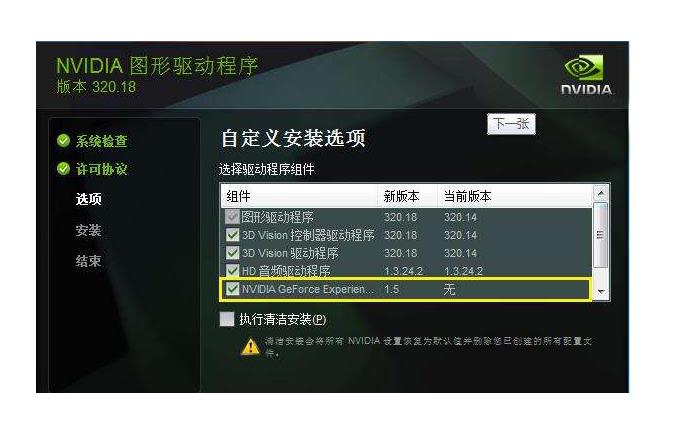
文章插图
4、配置Wi-Fi设置:
在路由器后台中,找到“Wi-Fi设置”或“无线设置”选项 。在这里 , 你可以设置无线网络名称(SSID)、加密方式、密码、信道等参数 。你也可以设置访客Wi-Fi,让访客能够连接到一个独立的网络,保护你的主要网络 。
1)SSID是你的无线网络名称 。
2)密码是你的无线网络连接密码 。
3)加密方式有多种,如WEP、WPA、WPA2等,建议使用WPA2加密方式 。
4)信道是无线网络的工作频段 , 你可以选择一个不与其他网络冲突的信道 。
5、配置局域网设置:
在路由器后台中,找到“局域网设置”或“LAN设置”选项 。在这里,你可以设置局域网的IP地址、子网掩码、DHCP地址池等参数 。你还可以设置端口映射、DMZ主机等功能 。
1)IP地址和子网掩码用于定义你的局域网的地址范围 。
2)DHCP地址池用于分配给设备的动态IP地址 。
3)你可以设置你的路由器的IP地址为局域网的默认网关 。
4)端口映射用于将外部网络的端口映射到内部设备的端口 ,
5)DMZ主机用于设置一个内部设备作为外网的可访问主机 。
6、保存设置:
在设置完成后 , 一定要点击“保存”或“应用”按钮 , 将设置生效 。路由器会重新启动,并开始应用你的新设置 。
完成上述步骤后,你的路由器就已经设置好了,可以连接到互联网 , 并在无线和有线设备中进行共享 。
7、测试连接:
你可以打开电脑或手机的Wi-Fi设置,搜索并连接到你的无线网络,输入设置的密码,确保能够成功连接 。也可以使用网线连接到路由器的LAN口,打开浏览器访问网页,检查互联网连接是否正常 。
如果出现连接问题,可以检查路由器的指示灯 , 确保路由器的各项设置正确 , 或者尝试重新启动路由器 。
总之,家庭路由器设置需要按照自己的网络需求进行选择,不同的网络类型有不同的配置方法 , 所以需要根据自己的网络类型和上网方式进行设置 。同时,为了确保网络安全,建议设置一个强密码,并定期更改密码 。
以上就是我今天分享的内容,如果觉得还可以 , 就点赞+收藏+关注+转发吧!也许未来某个时间里你会用的到 。
- 让你的文档排版井井有条!(详细调整方法 Word行距怎么设置)
- 简单易学的技巧分享!(附带详细步骤 PS如何抠图)
- centos7最小化安装步骤 centos7安装详细步骤讲解
- 游戏玩家口中的真正含义 自带buff是什么意思网络用语
- 荣耀20s参数配置详细 荣耀20s是5G手机吗
- 5g手机测评排行前十 5g网络手机有哪些牌子
- winntsetup怎么安装win10winntsetup详细教程分享
- 关于网络营销的培训课程 网络营销是干什么的
- 公司网页制作流程 网络平台怎么创建
- 网络电视如何看电视直播节目 电视怎么看直播电视台
